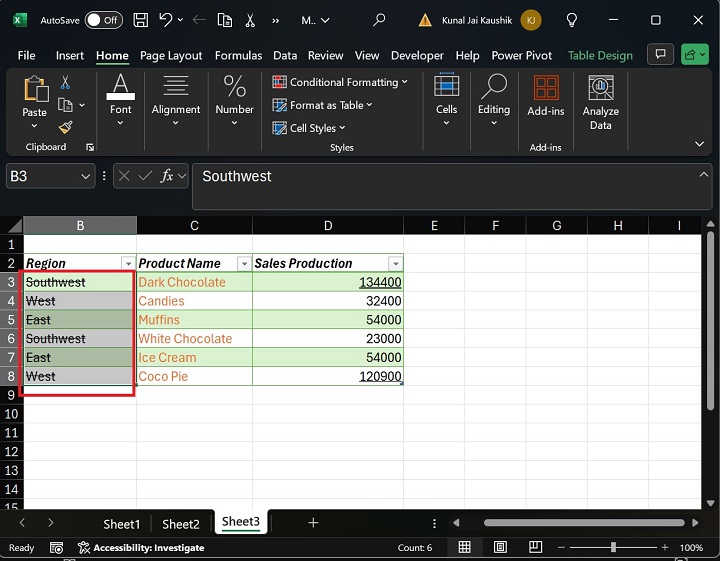- MS Excel 基础
- Excel - 首页
- Excel - 入门
- Excel - 探索窗口
- Excel - 后台
- Excel - 输入值
- Excel - 移动光标
- Excel - 保存工作簿
- Excel - 创建工作表
- Excel - 复制工作表
- Excel - 隐藏工作表
- Excel - 删除工作表
- Excel - 关闭工作簿
- Excel - 打开工作簿
- Excel - 上下文帮助
- 编辑工作表
- Excel - 插入数据
- Excel - 选择数据
- Excel - 删除数据
- Excel - 移动数据
- Excel - 行与列
- Excel - 复制和粘贴
- Excel - 查找和替换
- Excel - 拼写检查
- Excel - 放大缩小
- Excel - 特殊符号
- Excel - 插入批注
- Excel - 添加文本框
- Excel - 形状
- Excel - 3D 模型
- Excel - 复选框
- Excel - 撤消更改
- 格式化单元格
- Excel - 设置单元格类型
- Excel - 设置字体
- Excel - 文本修饰
- Excel - 旋转单元格
- Excel - 设置颜色
- Excel - 文本对齐
- Excel - 合并和换行
- Excel - 边框和底纹
- Excel - 应用格式
- 格式化工作表
- Excel - 工作表选项
- Excel - 调整页边距
- Excel - 页面方向
- Excel - 页眉和页脚
- Excel - 插入分页符
- Excel - 设置背景
- Excel - 冻结窗格
- Excel - 条件格式
- Excel 格式化
- Excel - 格式化
- Excel - 格式刷
- Excel - 格式化字体
- Excel - 格式化边框
- Excel - 格式化数字
- Excel - 格式化网格
- Excel - 条件格式化
- 高级操作
- Excel - 数据筛选
- Excel - 数据排序
- Excel - 使用区域
- Excel - 数据验证
- Excel - 使用样式
- Excel - 使用主题
- Excel - 使用模板
- Excel - 使用宏
- Excel - 添加图形
- Excel - 交叉引用
- Excel - 打印工作表
- Excel - 电子邮件工作簿
- Excel - 翻译工作表
- Excel - 工作簿安全
- Excel - 数据表
- Excel - 数据透视表
- Excel - 简单图表
- Excel - 数据透视图表
- Excel - 键盘快捷键
- MS Excel 资源
- Excel - 快速指南
- Excel - 有用资源
- Excel - 讨论
Excel - 格式化字体
格式化是 Microsoft Excel 中独特的要素之一,您可以通过它修改工作表的默认外观,并根据优先级突出显示文本。
格式化字体的不同方法包括字体名称、字体颜色、字体大小、字体样式和效果。例如,如果医生想要突出显示诊断为高血压的患者,他们可以在 Microsoft Excel 中轻松地通过更改字体颜色、样式等来格式化字体。
在 Microsoft Excel 中更改字体名称
您可以使用以下步骤更改字体名称。
1. 首先,在 Microsoft Excel 中选择单元格区域B2:D8。
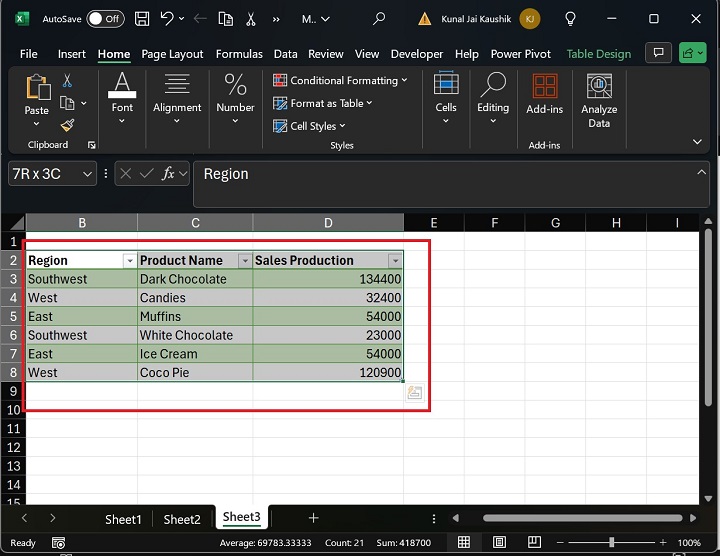
2. 转到“开始”选项卡,展开“字体”选项,然后从下拉菜单中选择“Aptos Serif”。
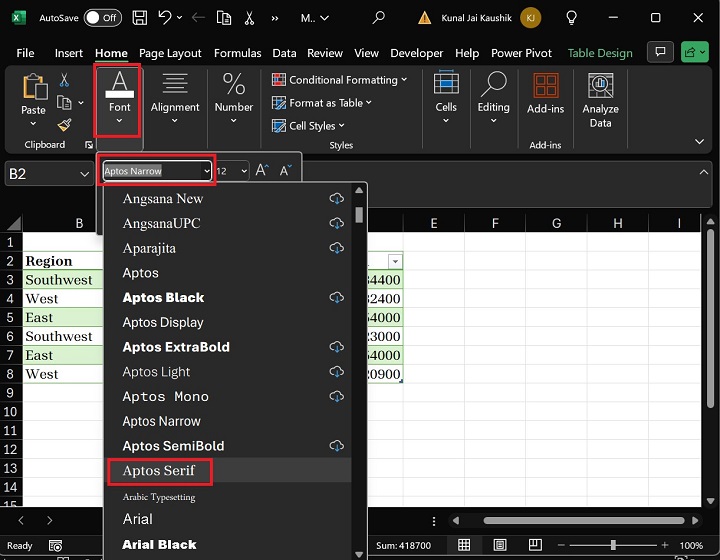
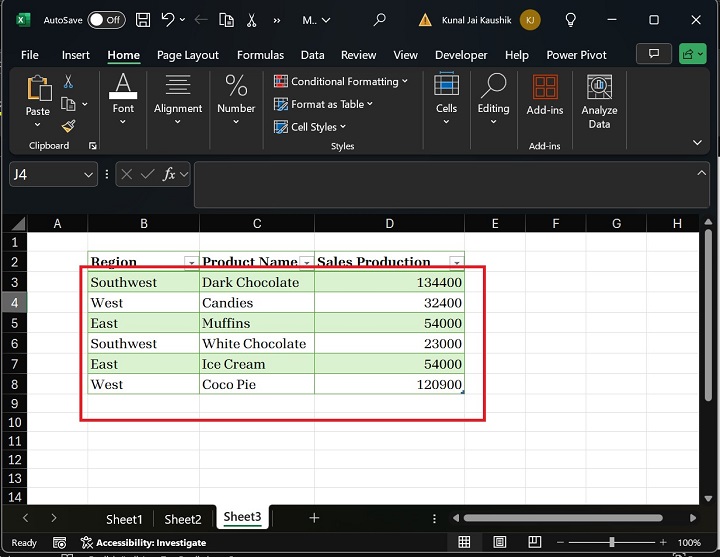
3. 现在,选择单元格区域B2:D2,并在“字体”组中,展开字体大小选项,然后从下拉列表中选择14以修改文本的字体大小。

因此,所选单元格区域的大小已更改。
更改文本的字体颜色
默认情况下,Excel 文本的字体颜色为黑色。您可以通过在“单元格格式”对话框中选择“字体”选项卡或使用“字体”组下的“字体颜色”选项来更改字体颜色。
下面写有多个更改字体颜色的步骤
首先,在给定的工作表中选择单元格范围 C3:C8。

然后,展开字体颜色磁贴,并从给定的菜单中选择橙色,强调色 2颜色。
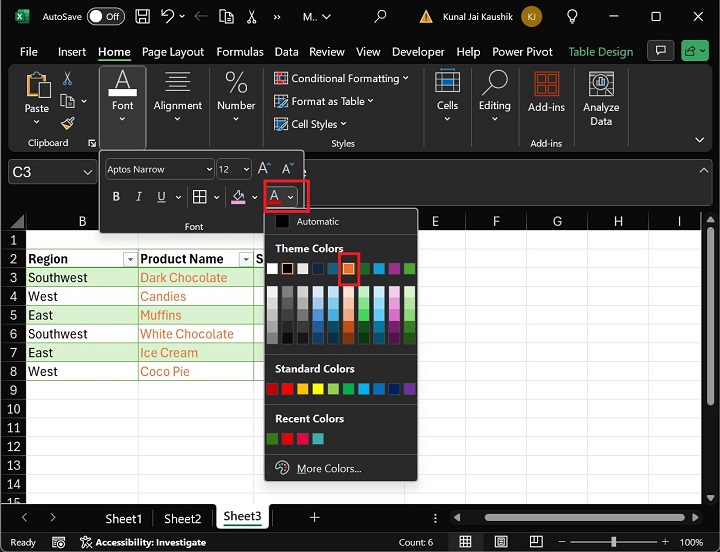
因此,所选单元格范围的字体颜色已更改。
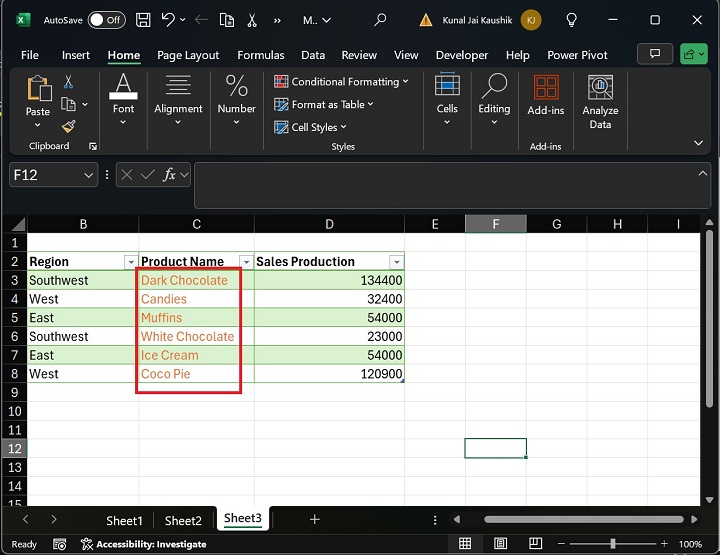
在 Microsoft Excel 中更改字体样式
Microsoft Excel 中包含四种基本字体样式,即粗体、斜体、下划线和双下划线。这些字体样式的不同图标显示在“字体”组中。
更改字体样式的键盘快捷键
- 使用“CTRL+ B”键将字体样式更改为粗体。
- 使用“CTRL+ I”键将字体样式更改为斜体。
- 使用“CTRL+ U”键将字体样式更改为下划线。
- 使用“CTRL+5”为特定单元格范围应用删除线。
示例
假设您希望为给定数据集的最高销售额应用“双下划线”样式。选择D3单元格,然后在“字体”组下选择“双下划线”图标。
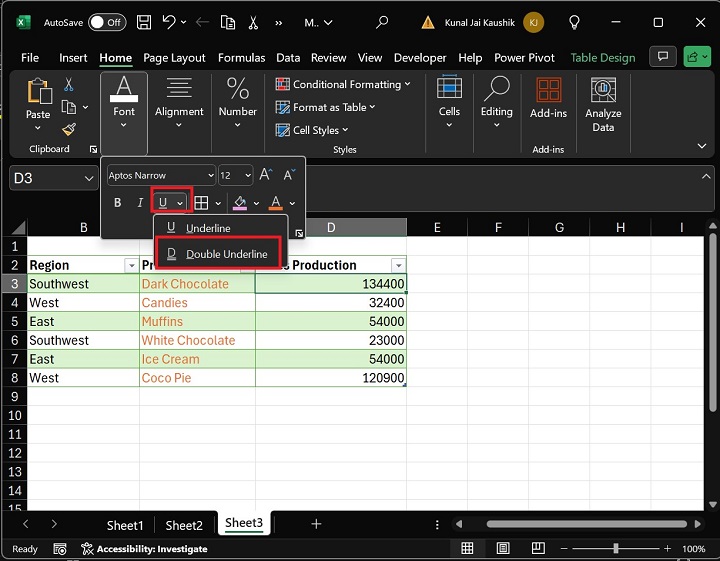
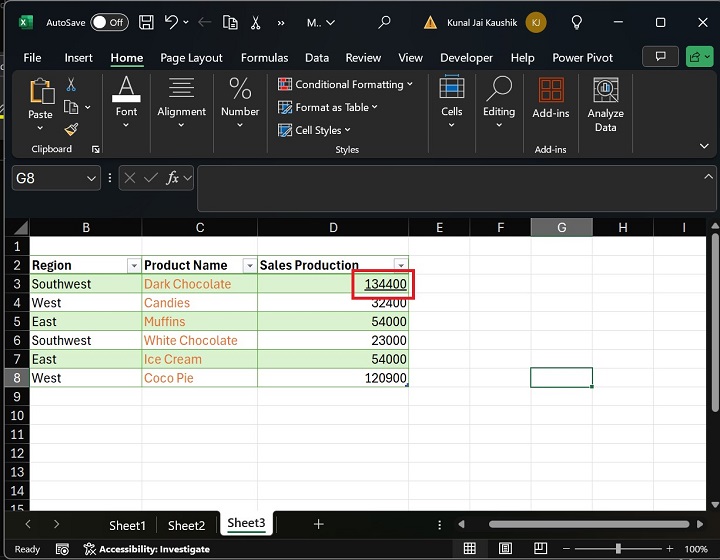
您可以选择单元格范围B2:D2并按“ctrl+I”键将字体样式更改为斜体。
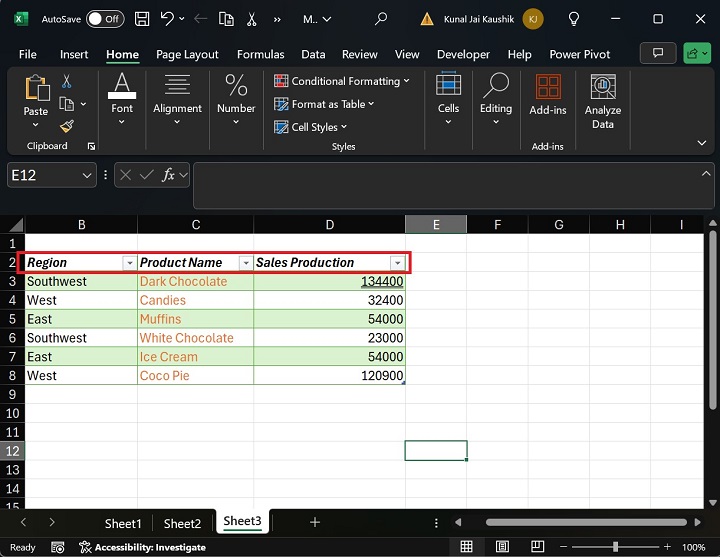
因此,列标题已更改为斜体。
将效果应用于单元格范围
下面是将效果应用于所选单元格范围的步骤。
步骤 1 - 选择范围 B3:B8 并按“ctrl+1”键盘键打开“单元格格式”对话框。
步骤 2 - 在“单元格格式”对话框中,转到“字体”选项卡,在“效果”部分选择“删除线”选项,然后按“确定”按钮以应用这些更改。
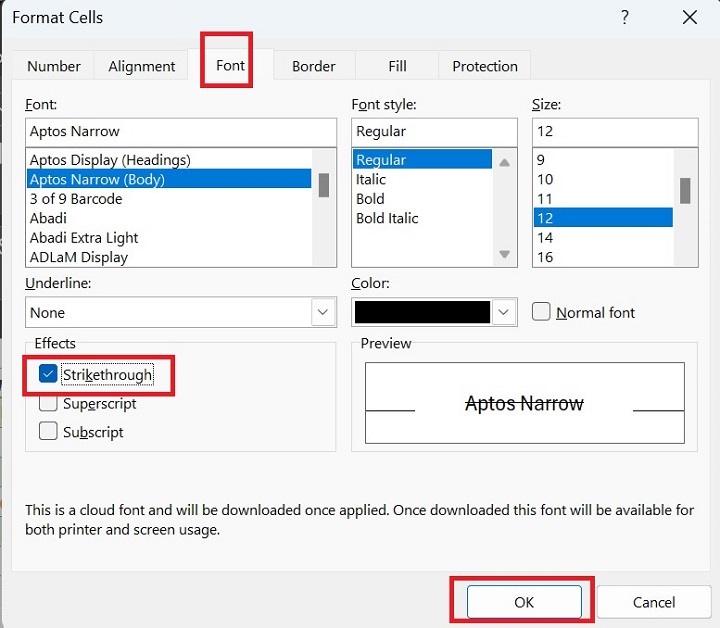
因此,删除线效果已应用于所选单元格范围。